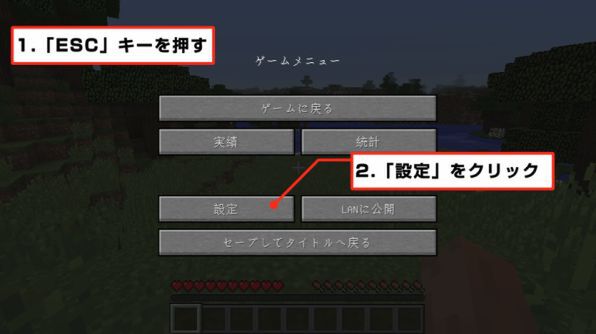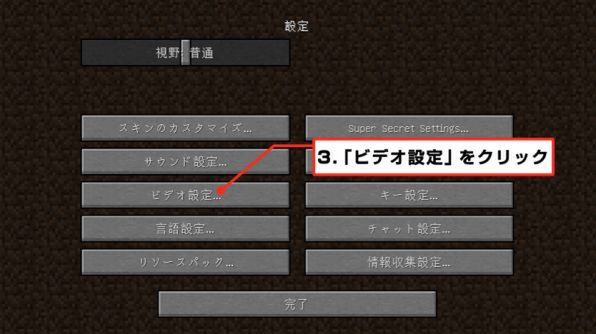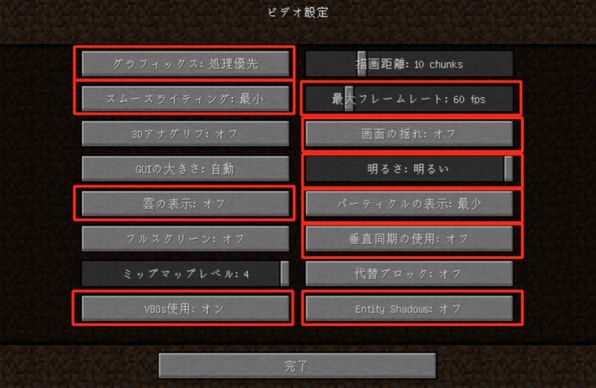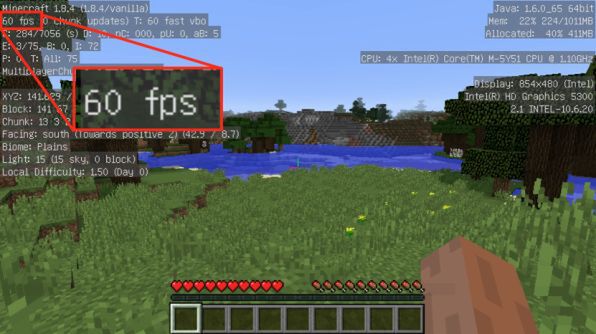動きが重いな……と思ったら設定を調整!
ゲーム開始直後、プレーヤーは何も持っていない。まずは動き回って操作を確かめよう。マウスで視点移動、「W」「A」「S」「D」で自キャラの移動、「Space」キーでジャンプとなる。このあたりの操作はFPSと同じなので、おっさん的には安心だ。
と、ここで、もしかしたら動作が重いと感じてしまう人もいるかもしれない。じつは、筆者のマシンのCPUはCore Mなので、スムーズとはいい難い。
Minecraftは見た目とは裏腹に、けっこうなマシン負荷のかかるゲーム。本来ならCore i7やらGeForceなどを搭載したカリカリなPCを用意したいところだが、設定次第では低スペックのPCでもそこそこ動くようになる。
以上、ゲームを開始する際の最低限度の設定を行なってみた。それでも動作が遅い場合は、さらなる軽量化が可能なMODを導入する方法もあるが、こちらはまた別の機会に。
次回は、具体的なゲームの進め方や、最初の20分でやっておくべきことについて解説したい。
外村克也(タトラエディット)
MinecraftとPC&スマホとドローンをこよなく愛する福岡県の人。著書は『Minecraftを100倍楽しむ徹底攻略ガイド』(ソーテック社刊)など。

この連載の記事
-
最終回
PC
ベットにチェスト……これがあればMinecraftを本格的に楽しめる! -
第3回
PC
Minecraftで最初の20分ですべきこと! まずは住居作り! -
第1回
PC
おっさんもハマる箱庭ゲー「Minecraft」のはじめ方――とりあえずインストール -
PC
おっさんもハマる箱庭ゲーム「Minecraft」入門! - この連載の一覧へ